
คู่มือการสมัคร และติดตั้ง Google Analytics
1. ไปยังเว็บไซต์ http://www.google.com/analytics เพื่อสมัครใช้งาน Google Analytics
2. สำหรับท่านที่มีบัญชี gmail อยู่แล้วให้เลือก ตั้งค่าได้ฟรี
หรือสำหรับท่านที่ยังไม่มีบัญชี gmail ให้เลือก สร้างบัญชี
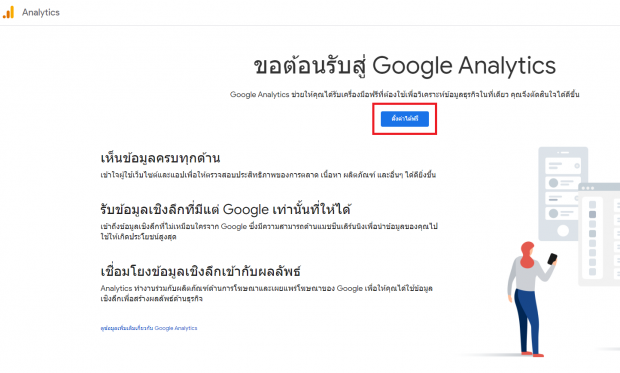
3. จากนั้นให้ลงชื่อเข้าใช้งาน โดย Login เข้าใช้งานด้วยบัญชี gmail ที่ท่านใช้งานอยู่ปัจจุบัน
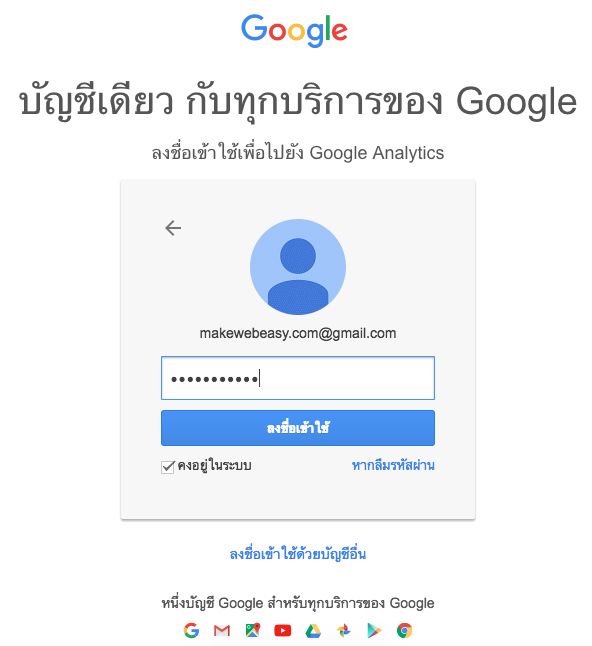
4. เมื่อ Login ด้วยบัญชี Gmail เข้ามาเรียบร้อย จะพบหน้าจอตามภาพด้านล่าง ตั้งชื่อบัญชี และคลิกถัดไป
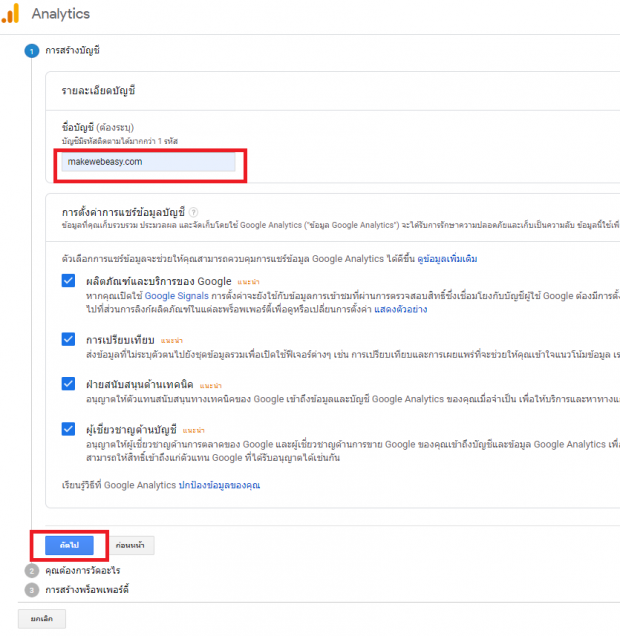
5. หลังจากสร้างบัญชี เลือกวัดผล เว็บไซต์ และคลิกถัดไป
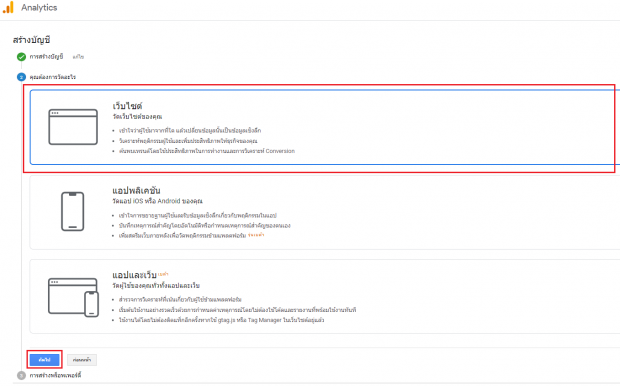
6. หลังจากคลิก สมัครใช้งาน แล้วจะพบหน้าจอตามภาพด้านล่าง ให้ระบุข้อมูลตามที่กําหนดได้เลย
หมายเลข 1. ระบุ ชื่อเว็บไซต์
หมายเลข 2. ระบุ URL ของเว็บไซต์
หมายเลข 3. เลือก ประเภทหมวดหมู่ของธุรกิจ
หมายเลข 4. เลือก เขตเวลาการรายงาน เป็น ไทย
หมายเลข 5. คลิก สร้าง
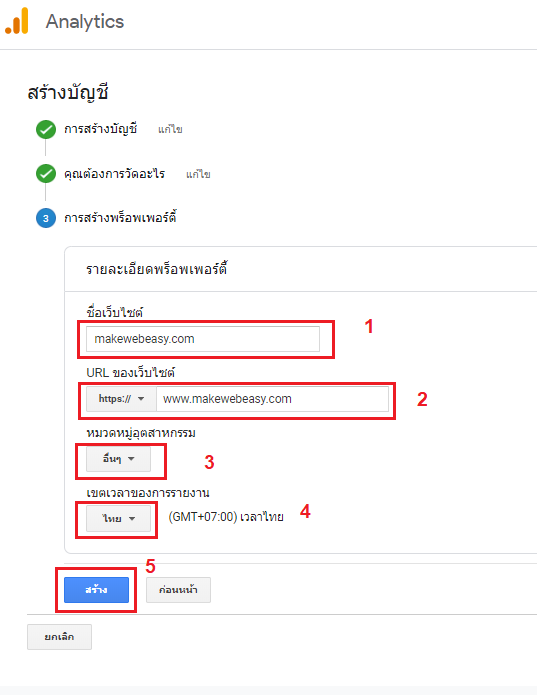
7. เลือกประเทศไทย กดยอมรับ ข้อกำหนดในการให้บริการ Google analytic ตามภาพ
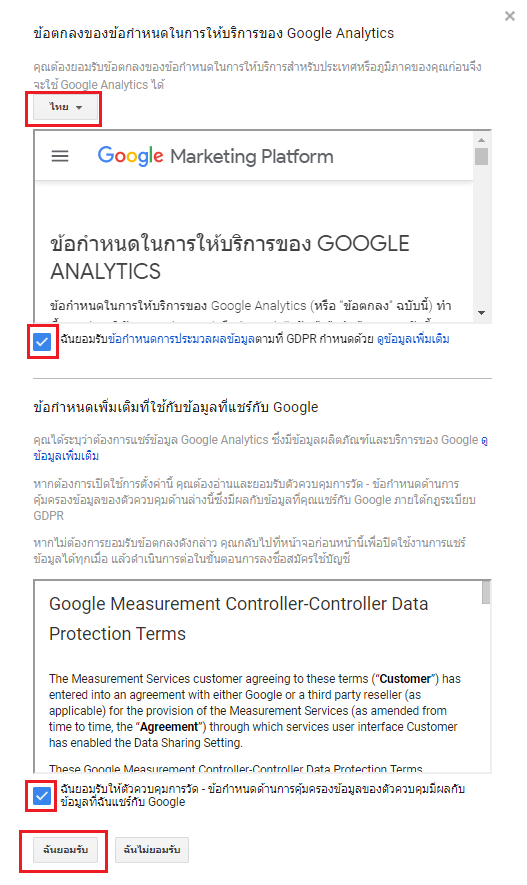
8. เสร็จแล้วจะพบหน้าจอตามภาพด้านล่าง ให้ทําการ
คัดลอกโค้ดสําหรับติดตามเว็บไซต์ ในช่องตามภาพด้านล่างนี้ไว้
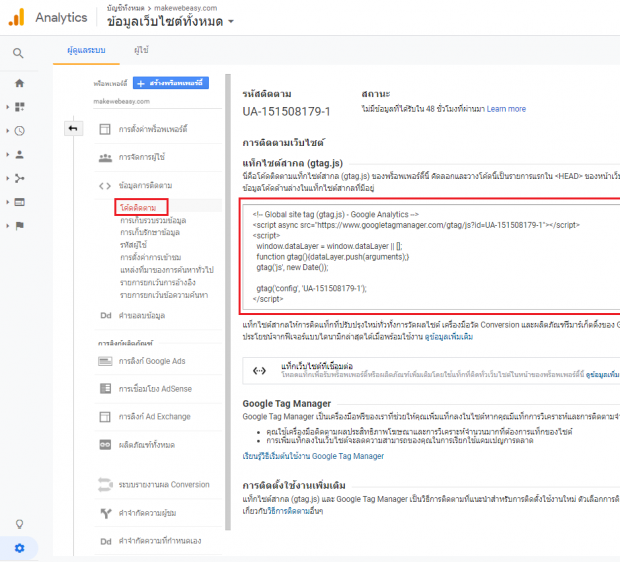
9. เมื่อทําการ คัดลอกโค้ดสําหรับติดตามเว็บไซต์แล้ว ให้ทําการ Login
เข้าไปยังระบบสําหรับจัดการเว็บไซต์ของท่าน ผ่าน www.makewebeasy.com/login
10. เมื่อ Login เข้ามาที่ระบบจัดการเว็บไซต์แล้ว ให้ไปยัง จัดการเว็บไซต์ (Manage) > ฟีเจอร์อื่นๆ (More Feature) > โค้ดที่ระบบรองรับ (Embed Code) แล้วเลือก Google Analytics
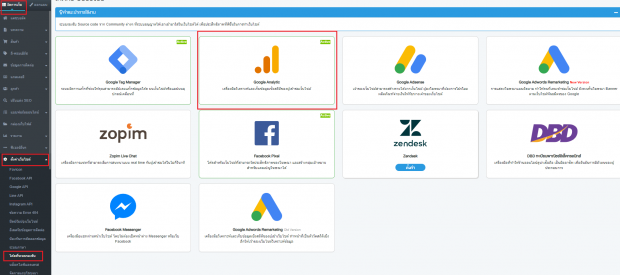
11. เมื่อคลิกเข้าไปที่ Google Analytics แล้วให้นําโค้ดสําหรับติดต่อเว็บไซต์ มาวางลงไป และตั้งค่า
ใช้งาน Google Analytics ให้เป็น On เมื่อเรียบร้อยแล้วคลิก “บันทึก”
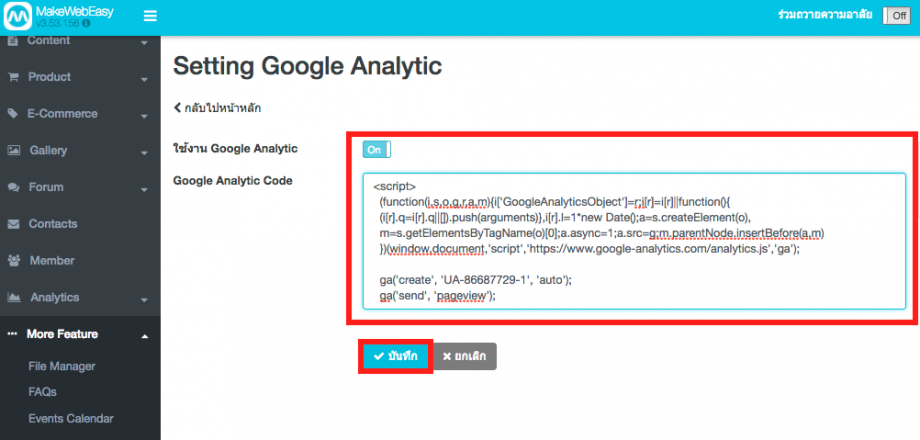
หลังจากนั้นรอระบบ Google ทําการอัพเดทข้อมูลไม่เกิน 48 ชม. แล้วลองเข้าไปไปดูหน้ารายงานที่
Google Analytics อีกครั้ง เพียง 10 ขั้นตอนนี้ก็สามารถติดตั้ง Google Analytics
สําหรับวิเคราะห์สถิติของเว็บไซต์ท่านได้เรียบร้อยแล้วค่ะ
